PowerPoint作为office办公套件中的一款软件,已经在我们日常办公应用中使用得非常广泛。有些PowerPoint 文档是不便对外公开的私密内容,这就需要我们对PowerPoint文档的安全问题进行考虑。那么PowerPoint文档如何设置密码,下面以PowerPoint 2003为例详细介绍。
工具/原料
电脑 、PowerPoint文档
PowerPoint文档设置密码方法:
1、首先在电脑上打开要设密码的PPT文档,选择(工具)下拉菜单下的(选项)。
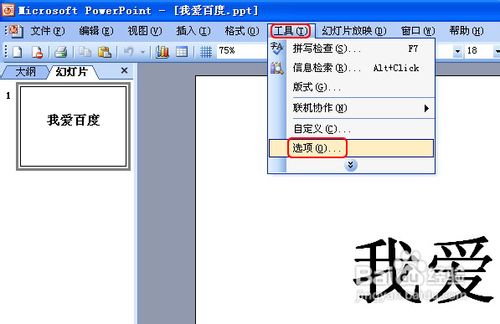
2、进入选项框,切换到(安全性)标签栏。就可以看到有两个密码的设置。一个是打开权限设置,另一个是修改权限设置。
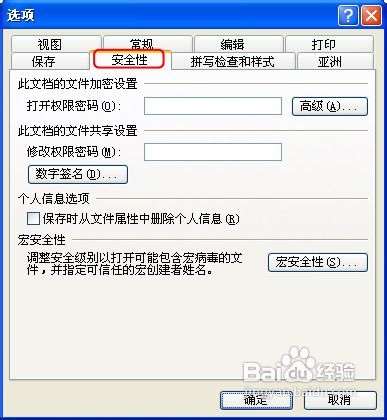
3、先来给打开权限设置密码,在打开权限设置密码框里输入密码,然后点击(确定)。
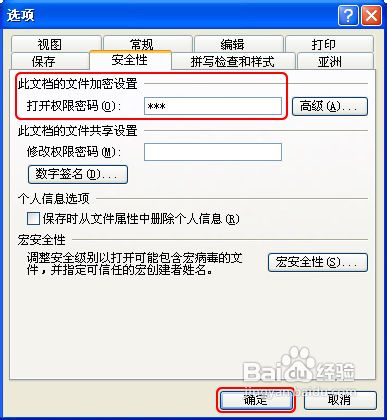
4、此时弹出确认密码对话框,这里重复输入一遍上述的密码。再点击(确定)。
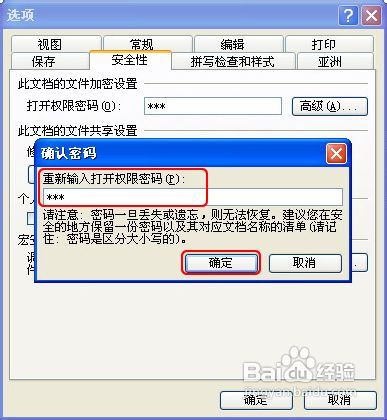
快速做出扁平化风格的PPT
一、色块的使用 不要为色块添加乱七八糟的效果,像阴影,倒影、立体等。 1、在纯色背景上直接插入色块,作用是为了对内容进行相应分类,以凸显层次,这一点大家一定要记着,不是平白无故地随意使用色块。 下面这两张是微软官方的一份PPT案例: 2、当需要在全背景图上写字时,如果背景素材过于复杂,比如下图这样的,可以考虑添加透
5、退出文档前记得保存,设置才会生效。

6、保存退出后,我们再次打开该文档,就会看到密码输入框,如果正确输入密码才能进入文档。如果密码输入不正确则无法打开文档。
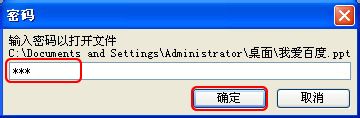

7、同样方法,如果我们需要设修改权限密码,在安全性标签栏下修改权限密码框中输入密码,然后点击(确定)。
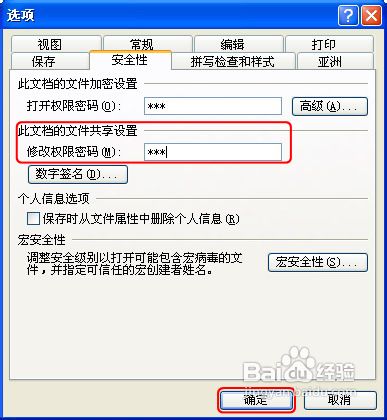
8、在弹出确认密码对话框,这里重复输入一遍上述的密码。再点击(确定)。退出文档前同样需要保存。
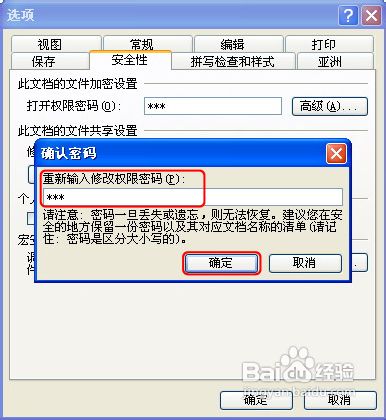
9、重新打开的文档会有密码输入提示。第一个提示输入打开权限密码,第二个提示输入修改权限密码。如果不输入修改权限的密码,点击(只读)进入的文档是不能修改文档内容的。

END
教程结束,以上就是PowerPoint文档设置密码步骤,现在大家是不是已经学会了,希望这篇教程对大家有所帮助!
论文答辩PPT最全制作指南
马上又到了毕业季,即将毕业的学子们到了这个阶段就要忙着毕业论文毕业答辩了。今天,小编就为同学们整理了论文答辩PPT最全制作指南,帮助同学们在写论文时理清头绪,有条理的完成毕业答辩。 一、用思维导图理清框架 在制作答辩PPT之前,不要急着动手去做,先把自己的论文翻几遍,用思维导图整理出自己论文的一个框架。 那一般来说,答






